"Formatei acidentalmente o meu disco rígido WD 1TB, que continha as minhas centenas de vídeos, fotos e arquivos. Alguém me pode ajudar a recuperar os arquivos do disco rígido formatado?"
A maioria dos usuários de computadores se deparam com o termo 'formatação' algumas vezes em suas vidas diárias. Alguns usam isso conscientemente, enquanto outros o fazem erroneamente. Depois de formatar um formato de disco rígido, ele prepara o disco para sobrescrever, mas não destrói os dados armazenados anteriormente. Os dados podem não estar visíveis, mas ainda estão presentea na unidade de disco rígido. Os dados não estão prontamente disponíveis para visualizar, copiar ou excluir, mas podem ser trazidos novamente em condições normais usando um software para recuperação de disco rígido formatado. Abaixo segue-se um guia fácil para ajudá-lo a fazê-lo.
Como Recuperar Dados d e Disco Rígido Formatado em Mac

O iSkysoft lançou um dos mais confiáveis softwares de recuperação de dados para Mac OS X (MacOS High Sierra, MacOS Sierra e EL Capitan suportados). O software pode recuperar arquivos exitosamente de unidades de disco formatadas. Imagens, vídeos, música, emails, apresentações, documentos do office, software e jogos que podem ser facilmente recuperados usando este software de recuperação de dados.
Além disso, é muito fácil de usar e permite recuperar dados necessários com o clique de um rato. Todo o processo é muito fácil, rápido e simplificado; os usuários não precisam realizar tarefas difíceis. Os usuários de Mac não precisam se preocupar com a perda de dados, pois podem usar a recuperação de dados formatados para uma rápida e fácil recuperação de arquivos.
Guia sobre como recuperar dados do disco rígido formatado
Passo 1. Selecionar os Tipos de Arquivo
Depois de executar o Recoverit (IS) para Mac, selecione um ou mais tipos de arquivos dos dados que deseja restaurar a partir da janela principal deste programa. Para recuperar dados formatados, pode clicar no botão "Avançar" para continuar.
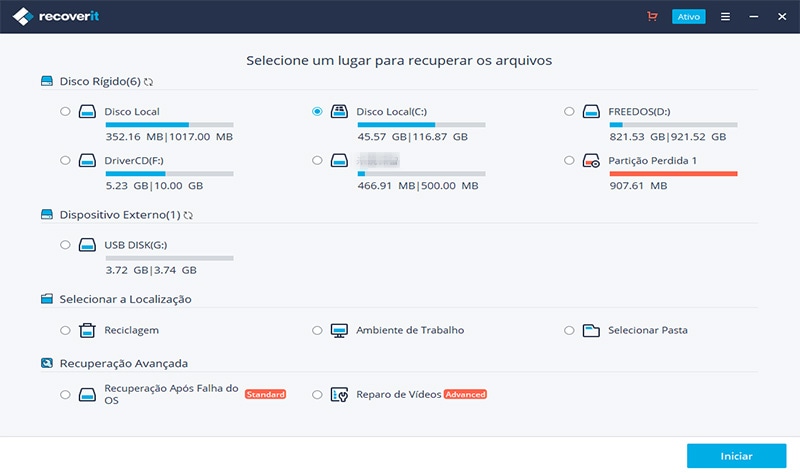
Passo 2. Analisar os Arquivos Formatados
Escolha o disco rígido que formatou e selecione o tipo de arquivo do que formatou. Depois clique no botão "Iniciar" para iniciar a análise.
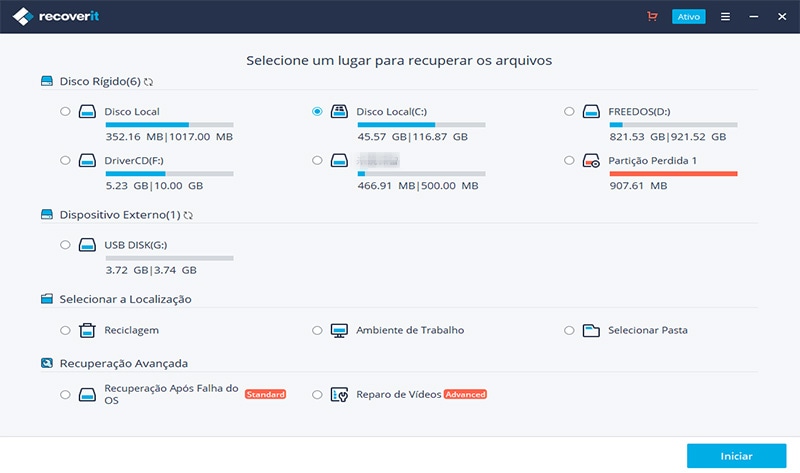
Passo 3. Restaurar os Dados Formatados com um Clique
Pode visualizar o arquivo para ver se é o arquivo que quer recuperar, escolher o que pretense e clicar no botão "Recuperar" na parte inferior. Escolha uma pasta para salvar os arquivos recuperados e clique em "OK" para iniciar a recuperação do arquivo formatado.
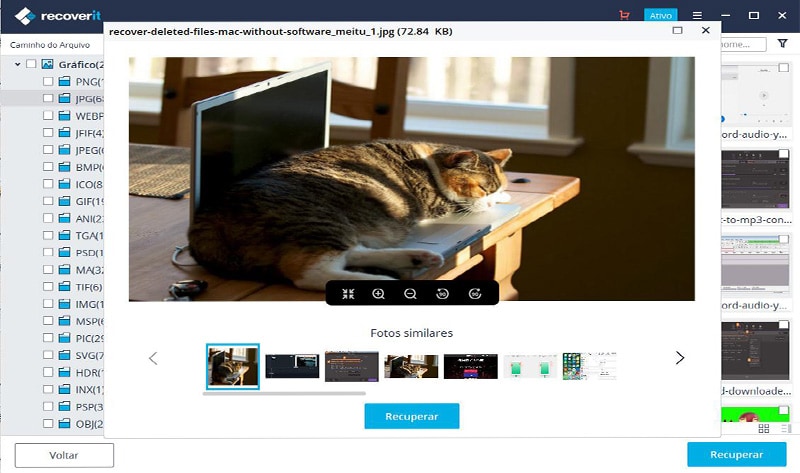
Mais Dicas Sobre Formatação

As pessoas formatam as suas unidades de disco rígido para obter algum espaço livre ou remover erros. A formatação não remove ou apaga os dados do disco rígido permanentemente. Formatação básica: o método de formatação mais utilizado, exclui alguns detalhes das partições e não resulta em perda de dados. O formato de baixo nível pode levar à perda de dados, mas existem algumas pessoas que usam técnicas de formatação avançadas.
Se tiver backup, pode restaurar os dados do disco rígido formatado no Mac de forma livre e fácil. Caso contrário, precisará de um programa de recuperação de dados do Mac.
Contatta il nostro team di supporto per ottenere una soluzione rapida >






